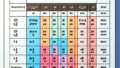Adobe XDとは
Adobe XDの概要
Adobe XDは、ユーザーエクスペリエンス(UX)とユーザーインターフェース(UI)デザインに特化したデザインツールです。ウェブサイトやアプリのプロトタイプを作成する際に非常に便利で、直感的な操作性が魅力です。Adobe製品の一つとして、他のAdobeツールとの連携もスムーズに行えます。

Adobe XDの目的と使用用途
Adobe XDの主な目的は、デザインプロセスの効率化とプロトタイピングの簡略化です。特に、ウェブサイトやモバイルアプリのデザインにおいて、ユーザー体験を視覚的に確認しながら進めることができます。デザイナーだけでなく、開発者やプロジェクトマネージャーも簡単に使えるので、チーム全体のコミュニケーションが円滑になります。
他のAdobe製品との違いと関係性
Adobe XDはPhotoshopやIllustratorといった他のAdobe製品と比べて、特にインタラクティブなプロトタイプ作成に特化しています。これにより、デザインから実装までのプロセスがスムーズになります。また、Creative Cloudを通じて他のAdobeツールと簡単に連携できるため、総合的なデザインワークフローを構築することができます。
Adobe XDの主要な機能と特徴
プロトタイピング機能
Adobe XDのプロトタイピング機能は、デザインした画面を実際に動作するかのようにシミュレーションできます。リンクやトランジションを設定することで、ユーザーがどのようにアプリを操作するかを具体的に確認できます。これにより、ユーザビリティのテストも容易になります。
ワイヤーフレーミング機能
ワイヤーフレーミング機能を使えば、迅速にページの構造を設計できます。シンプルなレイアウトから複雑なデザインまで、自由に作成できます。これにより、デザインの初期段階でのアイデア出しがスムーズに行えます。
デザインシステムの管理
Adobe XDは、デザインシステムの管理も簡単に行えます。コンポーネントやスタイルガイドを一元管理することで、デザインの一貫性を保つことができます。これにより、チーム全体でのデザイン作業が効率化されます。
コラボレーションツールと共有機能
Adobe XDにはコラボレーションツールと共有機能が充実しています。リアルタイムでの共同編集やコメント機能を使えば、チームメンバーとのコミュニケーションがスムーズになります。プロジェクトの進行状況を簡単に共有できるので、全員が同じページに立つことができます。
Adobe XDの基本的な使い方
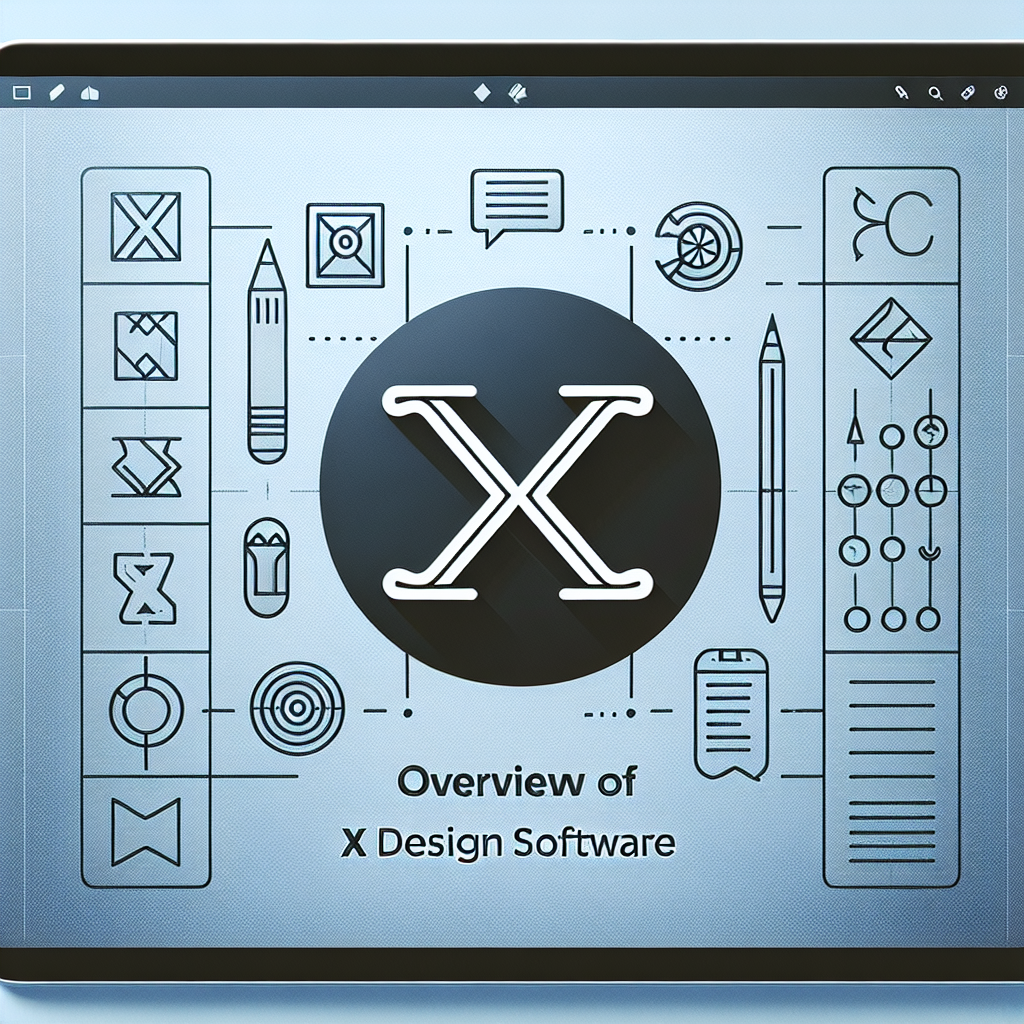
初心者向けチュートリアル
初心者向けのチュートリアルが豊富に用意されています。公式サイトやYouTubeなどで基本操作を学ぶことができます。これにより、初めての方でも安心して使い始めることができます。
基本操作手順
Adobe XDの基本操作は非常に直感的です。まず、新しいプロジェクトを作成し、アートボードに必要な要素をドラッグ&ドロップします。次に、プロトタイプモードに切り替えて、リンクやトランジションを設定します。最後に、プレビューで動作を確認します。
主要ツールの使い方
主要なツールとしては、選択ツール、テキストツール、シェイプツールなどがあります。これらのツールを使いこなすことで、より高度なデザインを作成することができます。また、ショートカットキーを覚えると、作業効率がさらに向上します。

Adobe XDと他のデザインツールとの比較
Figmaとの比較
FigmaはAdobe XDと同様にプロトタイピングとデザインツールとして人気があります。Figmaの大きな特徴は、ブラウザ上で動作するため、インストールが不要である点です。一方、Adobe XDはCreative Cloudとの連携が強力で、他のAdobe製品を使っている場合は一貫したワークフローが可能です。
Sketchとの比較
Sketchは主にMacユーザーに人気のデザインツールです。Adobe XDと比べると、プラグインの豊富さが特徴ですが、Windowsユーザーには使えないという制約があります。Adobe XDはMacとWindows両方で使用できるため、チーム全体での利用がしやすいです。
InVisionとの比較
InVisionはプロトタイピングとコラボレーションに特化したツールです。Adobe XDも同様の機能を持っていますが、デザインからプロトタイプ作成まで一つのツールで完結する点が大きな違いです。InVisionは他のデザインツールとの連携が必要ですが、Adobe XDは一貫した作業環境を提供します。
各ツールのメリットとデメリット
それぞれのツールにはメリットとデメリットがあります。Adobe XDは一貫したワークフローと他のAdobe製品との連携が強みです。Figmaはブラウザベースで手軽に使える点が魅力。Sketchはプラグインの豊富さが利点ですが、Mac専用です。InVisionはコラボレーションに特化していますが、他のツールとの連携が必要です。

Adobe XDの導入とコスト

Adobe XDの導入方法
Adobe XDの導入は非常に簡単です。まず、Adobeの公式サイトからダウンロードし、インストールします。インストールが完了したら、Adobe IDでログインして使用を開始できます。初めての方でもスムーズに導入できます。
ライセンス取得方法
ライセンスの取得も簡単です。Adobeの公式サイトでプランを選び、必要な情報を入力して支払いを完了すれば、すぐに利用開始できます。個人利用から企業利用まで、さまざまなプランが用意されています。
価格とプラン
Adobe XDには無料版と有料版があります。無料版は基本的な機能を試すのに最適ですが、プロジェクト数や共有機能に制限があります。有料版は月額制で、より多くの機能と無制限のプロジェクトを利用できます。詳細なプランと価格はこちらで確認できます。
無料版と有料版の違い
無料版と有料版の大きな違いは、利用できる機能の範囲とプロジェクト数です。無料版では基本的なデザインとプロトタイピングが可能ですが、有料版ではチームでのコラボレーションや高度な共有機能が利用できます。プロジェクトの規模やチームのニーズに合わせて選びましょう。
企業での導入事例
多くの企業がAdobe XDを導入して、デザインプロセスの効率化を図っています。特に、複数のデザイナーや開発者が関わるプロジェクトでは、リアルタイムでの共同編集機能が非常に役立ちます。企業での導入事例を参考にすることで、自社の導入のヒントが得られるでしょう。
まとめ
Adobe XDの利点と活用方法
Adobe XDは、プロトタイピングからデザインシステムの管理まで、幅広い機能を提供しています。これにより、デザインプロセス全体が効率化され、チーム全体でのコミュニケーションが向上します。初心者からプロまで、幅広いユーザーに対応できるツールです。
最適なツール選びのポイント
最適なデザインツールを選ぶ際には、プロジェクトの規模やチームのニーズを考慮することが重要です。Adobe XDは他のAdobe製品との連携が強力で、一貫したワークフローを構築できます。試用版を利用して、自分に合ったツールを見つけましょう。

今後の展望とアップデート情報
Adobe XDは定期的にアップデートが行われ、新機能が追加されています。公式サイトやブログで最新情報をチェックすることで、常に最新の機能を利用できます。将来的には、さらに多くの機能が追加される予定なので、今後の展望にも期待が持てます。
以上、Adobe XDの概要から基本的な使い方、他のツールとの比較、導入方法までを詳しく解説しました。初心者の方でも安心して始められるので、ぜひ一度試してみてください!